人员排期视图中为什么没有显示人员负责的全部需求?
当需求数量超过 3 个之后,人员排期会默认折叠,将鼠标移至排期视图中,点击「+x 任务」即可展开看到全部需求,点击「收起」可对需求进行折叠。
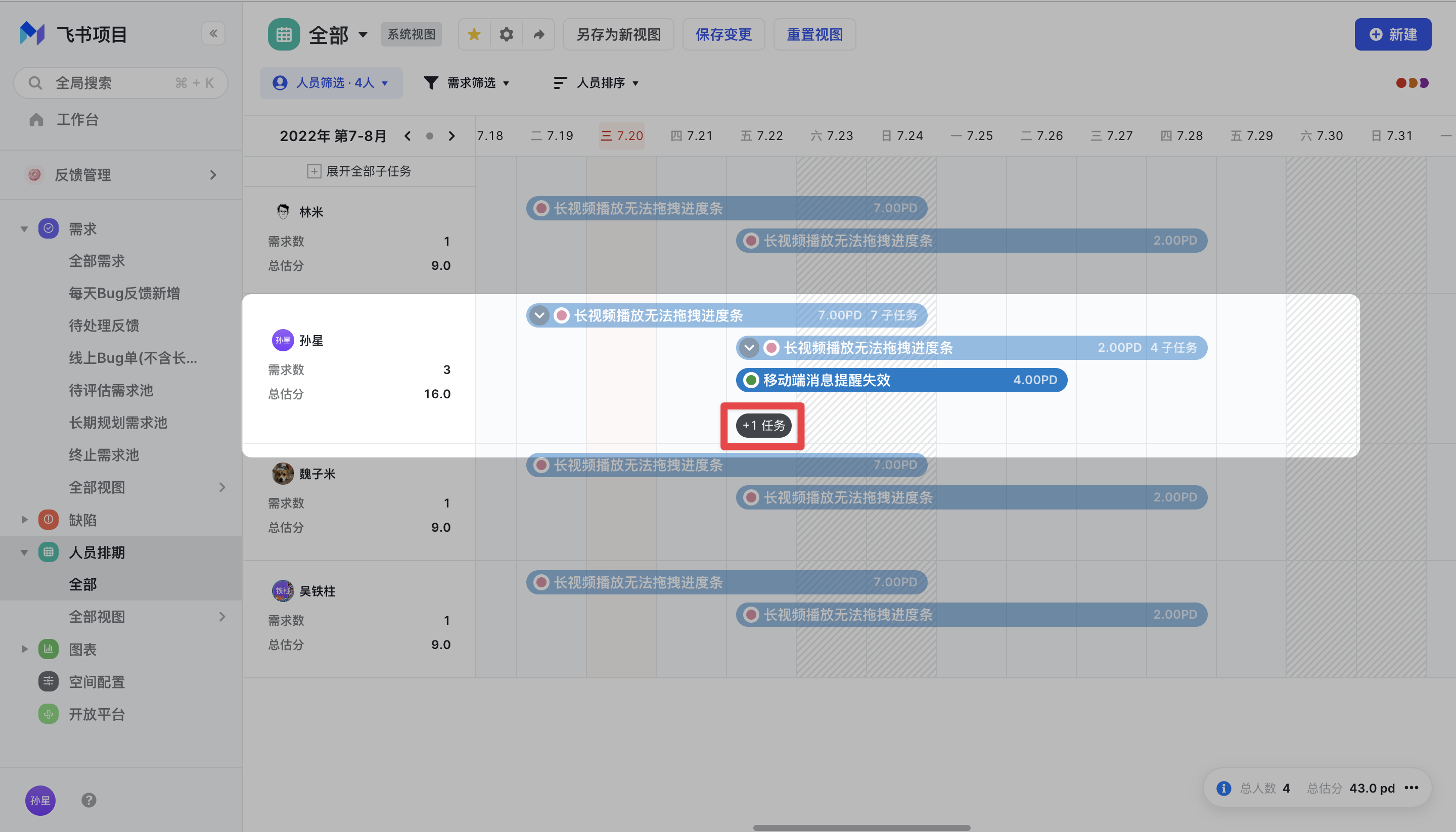
250px|700px|reset
人员排期视图如何进行筛选、排序?
- 点击人员排期视图顶部的「需求筛选」添加自己需要的筛选条件即可;
- 点击人员排期视图顶部的「排序」,即可实现按照「总估分」和「总需求数」进行升序和降序排序。
人员排期视图如何操作收藏?
针对想要收藏的视图,点击顶部的⭐️,即可收藏视图星星变亮,视图将常驻左侧导航,如果需要取消收藏,在对应的视图上再次点击⭐️,即可取消收藏,视图从左侧导航移出,⭐️显示为灰色。
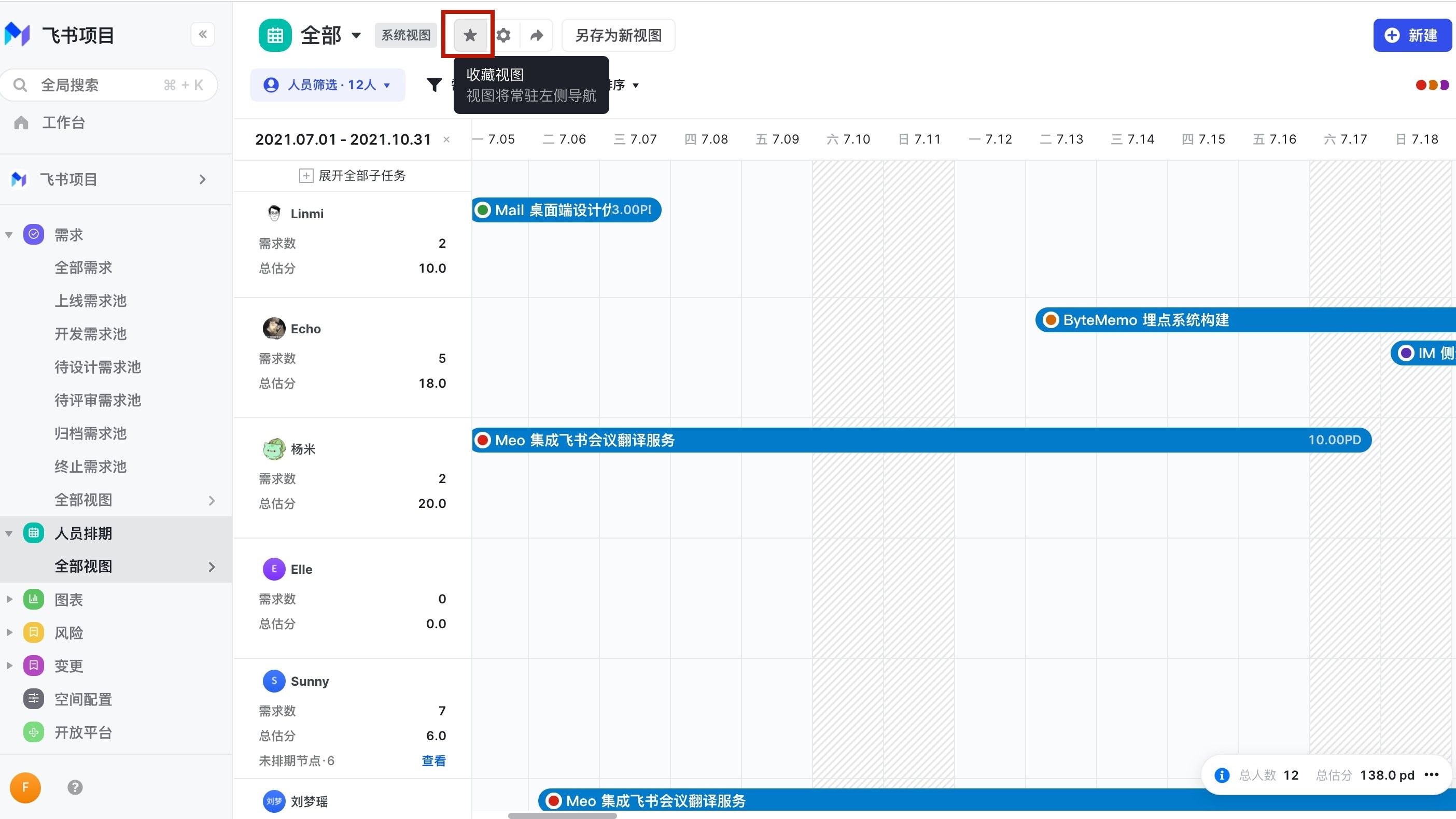
250px|700px|reset
人员排期视图如何新建视图?
在人员排期视图页面:
- 点击「另存为新视图」通过对数据显示条件「人员筛选」「需求筛选」「人员排序」的设置得到新的视图;
- 填写视图名称,编辑对「协作者」「设置为系统视图」等的设置后保存即可;
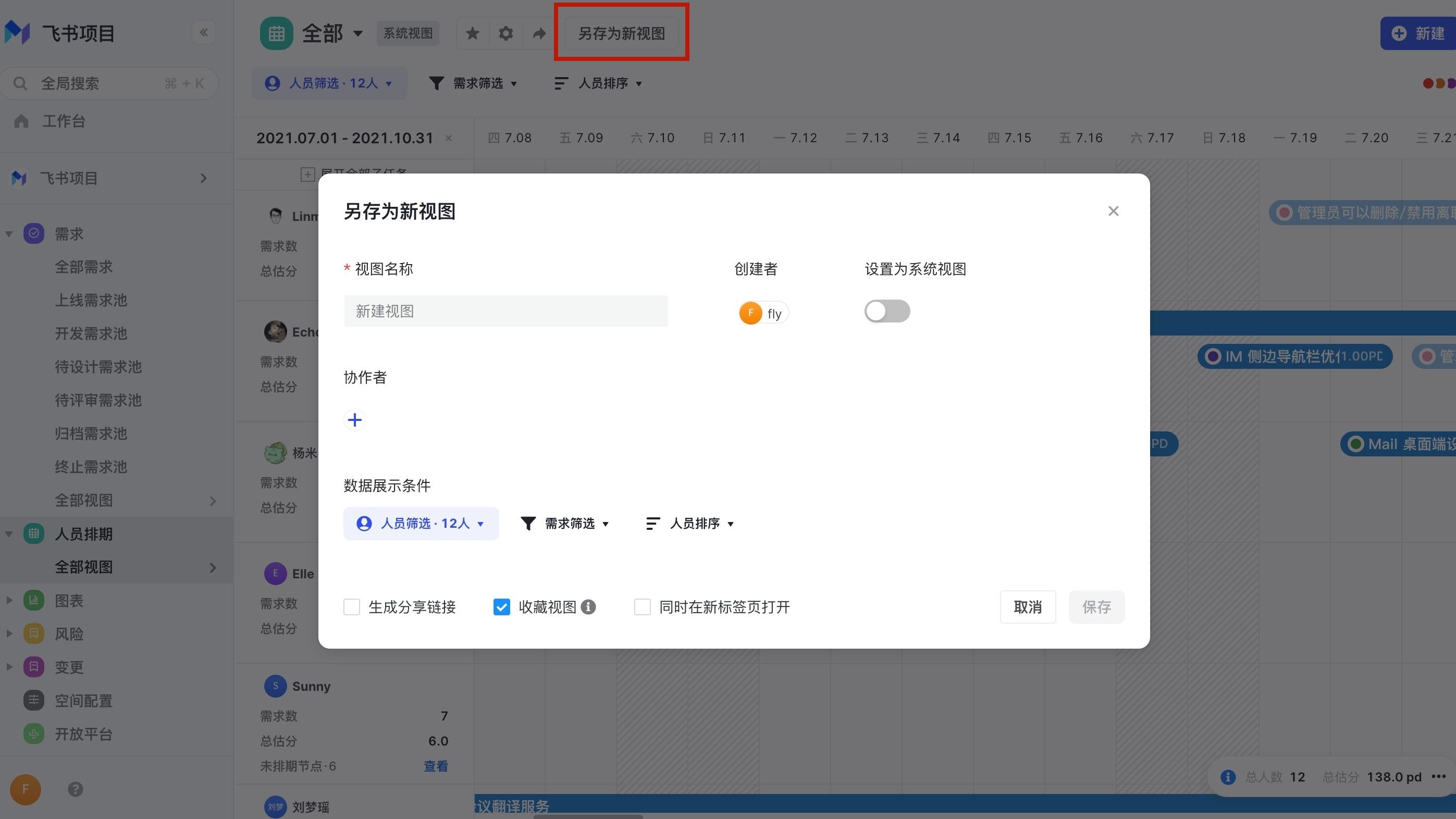
250px|700px|reset
团队管理的入口在哪里?
团队入口有两处,如下图。
方法一:左下角点击小头像。

250px|700px|reset
方法二:以人为维度进行筛选时,可以看到团队入口。
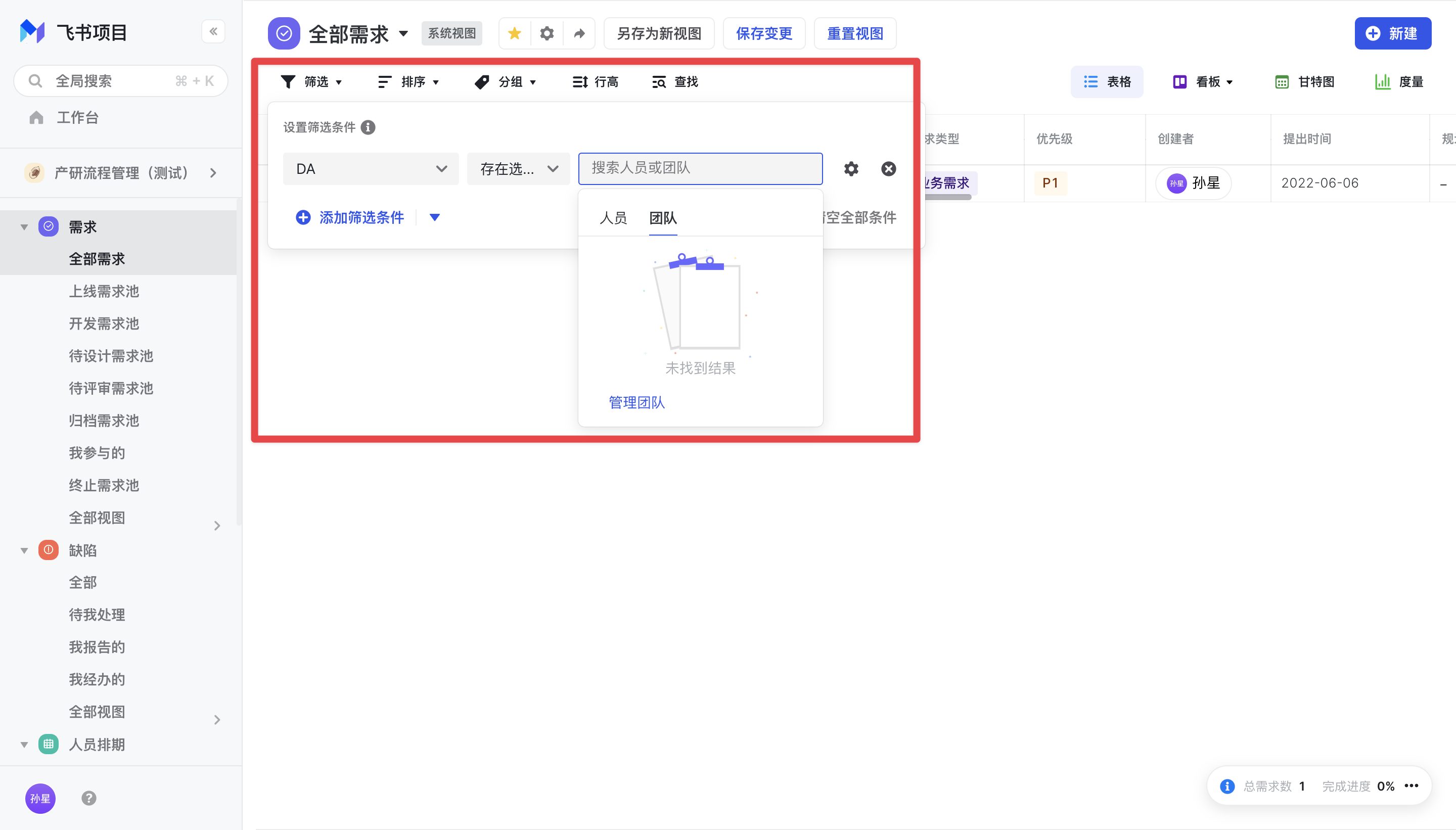
250px|700px|reset
人员排期中的估分计算逻辑?
人员排期中的总估分的计算方式:
- 当节点/任务的排期完全落在人员排期视图的时间周期下,则节点/任务的估分全部计入;
- 当节点/任务的排期部分落在人员排期视图的时间周期下,则按照比例计入,例如:

250px|700px|reset
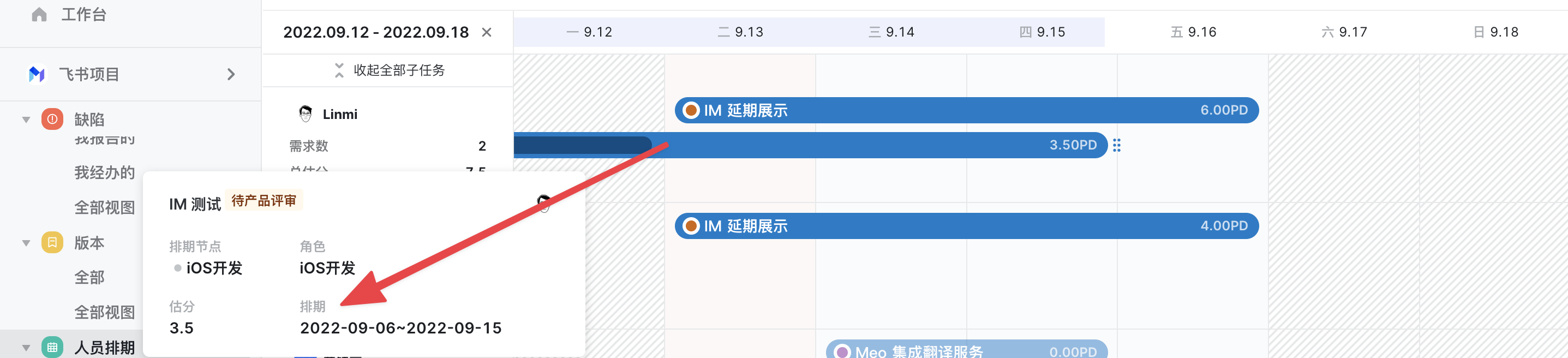
250px|700px|reset
图中,人员排期的时间周期是9.12-9.18(其中有4个工作日),「IM 延期展示」需求的节点排期全部落在此时间周期内,所以对应的6人天全部计入,「IM 测试」需求的节点排期没有全部落入,计算方式为:节点排期落在此时间周期内的工作日天数(9.13、9.14、9.15共三天)/节点排期的工作日天数(9.6-9.15的工作日天数为7天)*节点估分(3.5人天)=3/7*3.5=1.5人天。
所以,图中总估分=6+1.5=7.5人天。
人员排期甘特图能不能展示其他事项的排期?
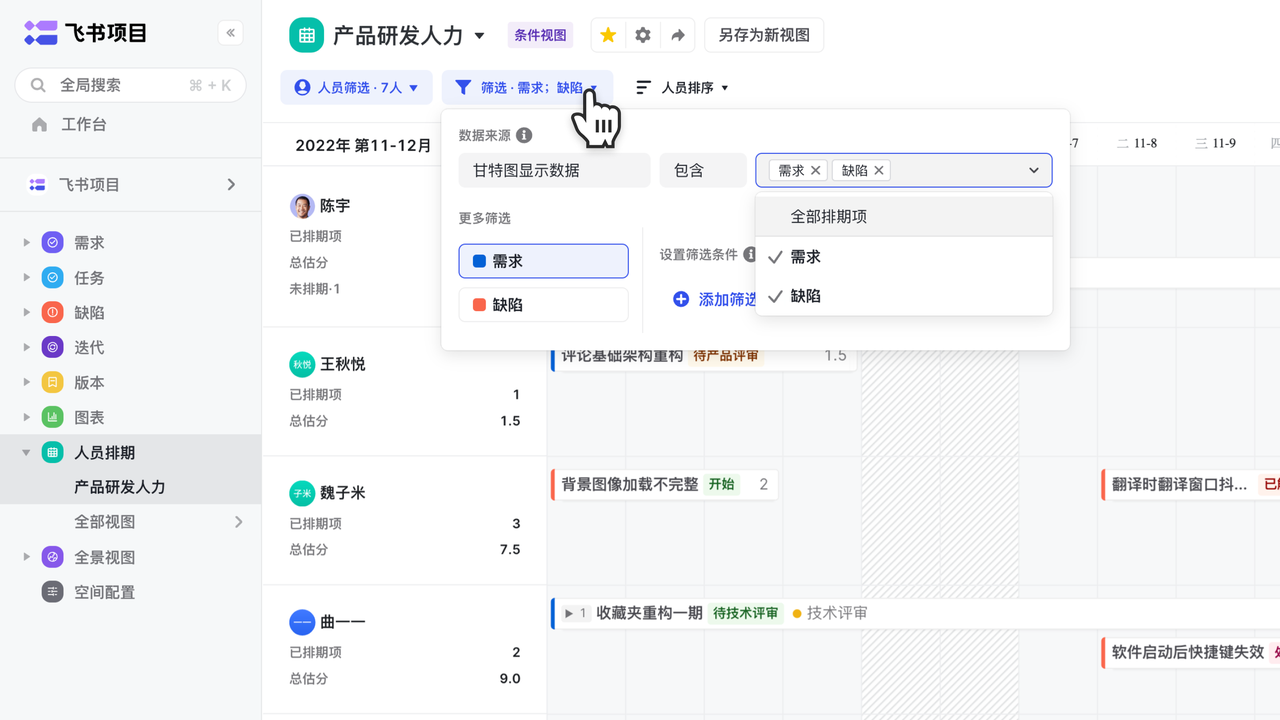
250px|700px|reset











